아래에 압축 지침
비밀번호로 zip 파일을 보호하려면 다음 단계를 따라 주세요.
-
먼저 비밀번호로 잠긴 Zip 아카이브에 포함시키고 싶은 파일을 추가하세요.
-
아카이브할 파일 선택을 클릭하여 파일 선택기를 엽니다

- 파일을 직접 ezyZip으로 드래그 앤 드롭하세요
아카이브할 파일 선택을 클릭하여 파일 선택기를 엽니다 -
-
(선택 사항) "Zip 파일" 옆의 아래 화살표를 클릭하여 원하는 압축 수준을 설정하세요.
-
"Zip 파일"을 클릭하세요. 비밀번호 양식이 나타납니다.
-
ZIP 파일을 암호화하는 데 필요한 비밀번호를 입력한 다음 "비밀번호 설정"을 클릭하세요. 이것은 파일 압축 프로세스를 시작합니다.
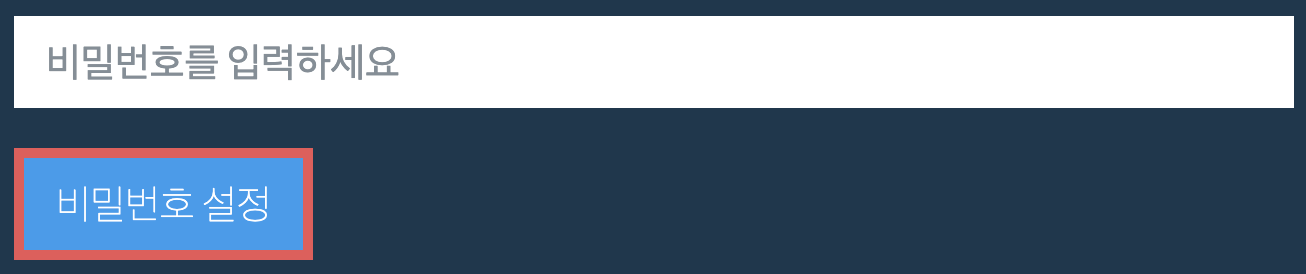
-
모든 파일이 압축되면 "ZIP 파일 저장"을 클릭하여 아카이브를 선택한 목적지 폴더에 저장하세요.

비밀번호로 보호된 ZIP 파일을 열려면, 비밀번호 보호를 지원하는 아카이브 소프트웨어(예: ezyZip 비밀번호로 보호된 zip 추출기)가 필요합니다. 프롬프트가 표시되면 설정한 비밀번호를 입력하세요.
ezyZip은 최신 브라우저를 실행 할 수 있는 모든 OS를 지원합니다. Windows, MacOS, Linux (예: Ubuntu, Mint, Debian), Android, ChromeOS (Chromebook),iOS (iPhone, iPad 및 iPod Touch)에서 작동되도록 테스트 했습니다.
일반적으로 사용되는 브라우저 중 하나 또는 별도의 최신 버전을 사용 하고 있는 지 확인 하세요. (예 : Chrome, Firefox, Safari, Opera).
일반적으로 사용되는 브라우저 중 하나 또는 별도의 최신 버전을 사용 하고 있는 지 확인 하세요. (예 : Chrome, Firefox, Safari, Opera).
zip 확장자는 단일 압축 파일에 파일 및 디렉토리 모음을 저장하기 위해 인터넷에서 사용되는 가장 일반적인 아카이브 형식입니다. 이 압축 파일은 사용자 간에 쉽게 공유할 수 있습니다. (예 : 이메일) Zip 유틸리티 프로그램으로 파일을 열면 더 많은 서브 디렉토리를 포함한 디렉토리라고 생각하시면 됩니다. 무손실 알고리즘을 사용하여 데이터를 압축하므로 일부 압축 형식 (예 : mp3, jpeg)과 같은 파일 성능 저하가 없습니다. 압축 알고리즘은 다를 수 있지만 가장 일반적인 것은 DEFLATE 입니다. 표준은 새로운 알고리즘으로 지속적으로 진화하고 있으며 암호화 옵션이 정기적으로 추가 됩니다. ezyZip은 개별 파일 압축, 압축 폴더 생성, 압축 파일 추출 또는 파일 변환을 포함하여 압축 파일을 조작하는 다양한 옵션을 제공합니다.
ezyZip은 파일을 압축 저장해드리는 온라인 파일 압축(Zip)/압축해제 도구입니다. 압축해제 역시 지원하며, 압축된 Zip 파일을 압축해제해드립니다.
종래의 온라인 압축/압축해제 도구와는 다르게, ezyZip은 파일을 서버에 업로드/다운로드할 필요가 없습니다. 본 도구는 브라우저 내에서 HTML5/자바스크립트 기반으로 동작하기 때문에, 다른 유사 압축/압축해제 도구에 비해 훨씬 빠르게 수행됩니다.
필요에 맞는 도구를 선택하는 데 도움이 되는 기능 차이를 빠르게 알아보세요.
| 기능 | ezyZip | 다른 온라인 도구 |
|---|---|---|
| 소프트웨어 설치 | 소프트웨어 불필요 | 소프트웨어 불필요 |
| 처리 위치 | 브라우저에서 로컬 처리 | 서버로 업로드 |
| 개인정보 보호 및 보안 | 파일이 기기에 남음 | 파일이 타사 서버로 업로드됨 |
| 처리 속도 | 즉시 (업로드 없음) | 인터넷 속도에 따라 다름 |
| 등록 필요 | 필요 없음 | 큰 파일에 자주 필요 |
| 오프라인 작동 | 예 (페이지 로드 후) | 아니오 |
| 비용 | 완전 무료 | 프리미엄 (유료 기능) |
| 설립 | 2009년부터 (15년 이상) | 최근, 생겼다 사라짐 |